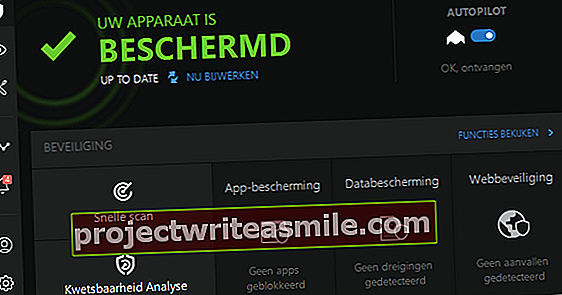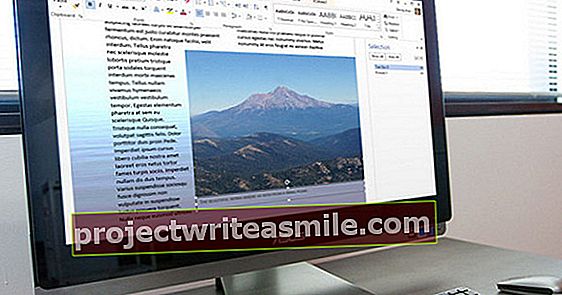Älypuhelimen varmuuskopiointi on usein hyvä idea. Harkitse vain, kuinka paljon tietoja menetettäisiin kaatumisessa tai varkaudessa? Silti unohdamme usein. Tässä artikkelissa näytämme sinulle, kuinka varmuuskopioida täydellinen älypuhelin.
Yhteystietojen varmuuskopiointi (Android, iOS)
Yhteystietojen varmuuskopiointi on erittäin helppoa. Androidista voit viedä yhteystietosi avaamalla Yhteystiedot-sovelluksen. Avaa sovelluksen valikko napauttamalla valikkopainiketta tai oikeassa yläkulmassa olevia kolmea pistettä ja valitsemalla Tuo / Vie. Napauta Vie VCF-tiedostoon ja valitse sijainti tiedoston tallentamiseksi. Lue myös: Näin valitset parhaan älypuhelimen.
Jos olet kirjautunut sisään Google-tilillä, valitse Google Drive, jotta voit käyttää sitä helposti muilla laitteilla. Valitse Oma asema ja napauta Tallenna. Siirry tietokoneellasi osoitteeseen //drive.google.com, josta näet juuri viemäsi tiedoston. Lataa se kaksoisnapsauttamalla sitä ja valitsemalla Lataa. Sinulla on sitten paikallisesti kopio, jonka voit tuoda kaikenlaisiin palveluihin, mukaan lukien Gmail, Outlook ja iCloud. Valitse sitten vCard-muoto.

IOS: lle tehdään varmuuskopio iCloudin kautta. Siirry sovellukseen Asetukset / iCloud. Varmista, että olet kirjautunut sisään Apple ID: llä ja että iCloud on päällä. Käännä sitten kytkin Kontaktit-kohdassa. Voit tarkistaa, onnistuiko varmuuskopiointi siirtymällä osoitteeseen www.icloud.com ja napsauttamalla Yhteystiedot. Jos näet kaikki yhteystietosi, kaikki on kunnossa.
WhatsApp-varmuuskopio
Jos haluat tallentaa WhatsApp-keskustelut, jos kadotat puhelimesi, siirry WhatsAppin Android-valikkoon ja napauta Asetukset / Chatit / Chat-varmuuskopiointi. Napauta sitten Varmuuskopioi Google Driveen ja valitse, kuinka usein varmuuskopio tulisi tehdä. Tämä vaihtoehto on käytettävissä vain, jos olet kirjautunut sisään Google-tilillä ja Google Drivessa.
Lisäksi Drivessa on oltava riittävästi vapaata tilaa, muuten varmuuskopiointi ei tietenkään toimi. Näpäytä Varmuuskopiointi WhatsAppissa aloita varmuuskopiointi välittömästi ja valitse sopiva Google-tili, jota haluat käyttää varmuuskopioinnissa. Jos haluat palauttaa varmuuskopion uuteen puhelimeesi, varmista, että olet kirjautunut sisään samalla Google-tilillä kuin vanhalla puhelimellasi, ja käytä samaa puhelinnumeroa.
Avaa iOS: ssä WhatsApp ja siirry alareunaan Asetukset / Chatit / Varmuuskopiointi. Näpäytä Autom. varmuuskopioida ja valitse kuinka usein haluat varmuuskopioida. Näpäytä Varmuuskopioi nyt varmuuskopioida juuri nyt. Varmista, että olet kirjautunut sisään iCloudiin, jotta voit tehdä varmuuskopioita.

Saadaksesi valokuvasi älypuhelimesta tai tabletista, voit liittää laitteen tietokoneeseen tai Maciin ja ottaa sitten valokuvasi pois. Android- ja iOS-laitteilla yhdistät älypuhelimen tai tabletin tietokoneeseen kamerana, minkä jälkeen voit poistaa valokuvasi manuaalisesti. Macissa voit purkaa ja tuoda valokuvasi Kuvat-sovelluksella. Parempi ratkaisu on käyttää Google-kuvia.
Google-kuvien avulla saat rajoittamattoman tallennustilan edellyttäen, että tallennat valokuvasi jopa 16 megapikseliin. Kun olet asentanut Google Kuvat, valokuvasi ja videosi ladataan automaattisesti Google-pilveen. Ota varmuuskopiot käyttöön napauttamalla Asetukset / Varmuuskopiointi ja synkronointi. Varmista, että kytkin on päällä Varmuuskopiointi ja synkronointi on päällä. Voit katsella valokuviasi helposti osoitteessa https://photos.google.com.
Kätevästi voit sitten poistaa valokuvat paikallisesti laitteestasi, jolloin sinulle jää tilaa. Tätä varten menet Vapauta tilaa ja napauta painiketta Vapauta tilaa. Näet, kuinka monta valokuvaa voidaan poistaa paikallisesti, koska ne ovat jo pilvessä.

Täysi varmuuskopio Android
Android: voit tehdä varmuuskopioita Google-tilillesi ja tallentaa ne Google Driveen. Voit tehdä tämän avaamalla sovelluksen asetukset ja siirry osioon Varmuuskopiointi ja palautus Mehiläinen Henkilökohtaisesti. Tämän vaihtoehdon sijainti voi vaihdella Android-version ja laitteen mukaan. Varmista, että vaihtoehto on Varmuuskopioi tietoni päällä Päällä ja tuo Varmuuskopiotili oma Google-tilisi on valittu.
Nämä ovat kaikki Googlen mahdollisuudet, jotka ovat hyvin rajallisia, koska on vaikea nähdä, milloin viimeinen varmuuskopio tehtiin. Jos haluat tallentaa kopion älypuhelimesta tai tabletista tietokoneellesi, sinun on käytettävä puhelimen valmistajan ohjelmistoa. Lähes jokaisella valmistajalla on tätä varten ohjelmisto, kuten alla oleva LG.